Conectando DocuSign com easy.jobs permite que você envie documentos para seus candidatos e permita que eles adicionem suas assinaturas eletrônicas ao documento. Essa poderosa integração é útil quando você precisa que acordos importantes sejam feitos imediatamente.
Guia passo a passo para integrar o DocuSign com o easy.jobs #
Siga as etapas rápidas abaixo para aprender como integrar o DocuSign com o easy.jobs e obter os documentos assinados online.
Etapa 1: faça login no seu painel do easy.jobs #
Primeiro, faça login no painel easy.jobs. No painel easy.jobs, vá para 'Definições' → 'Integrações'

Etapa 2: Configurar easy.jobs com DocuSign #
Clique no 'Configurar' botão. Agora você será direcionado para se conectar com o DocuSign. Clique no 'Adicionar ao DocuSign' botão.
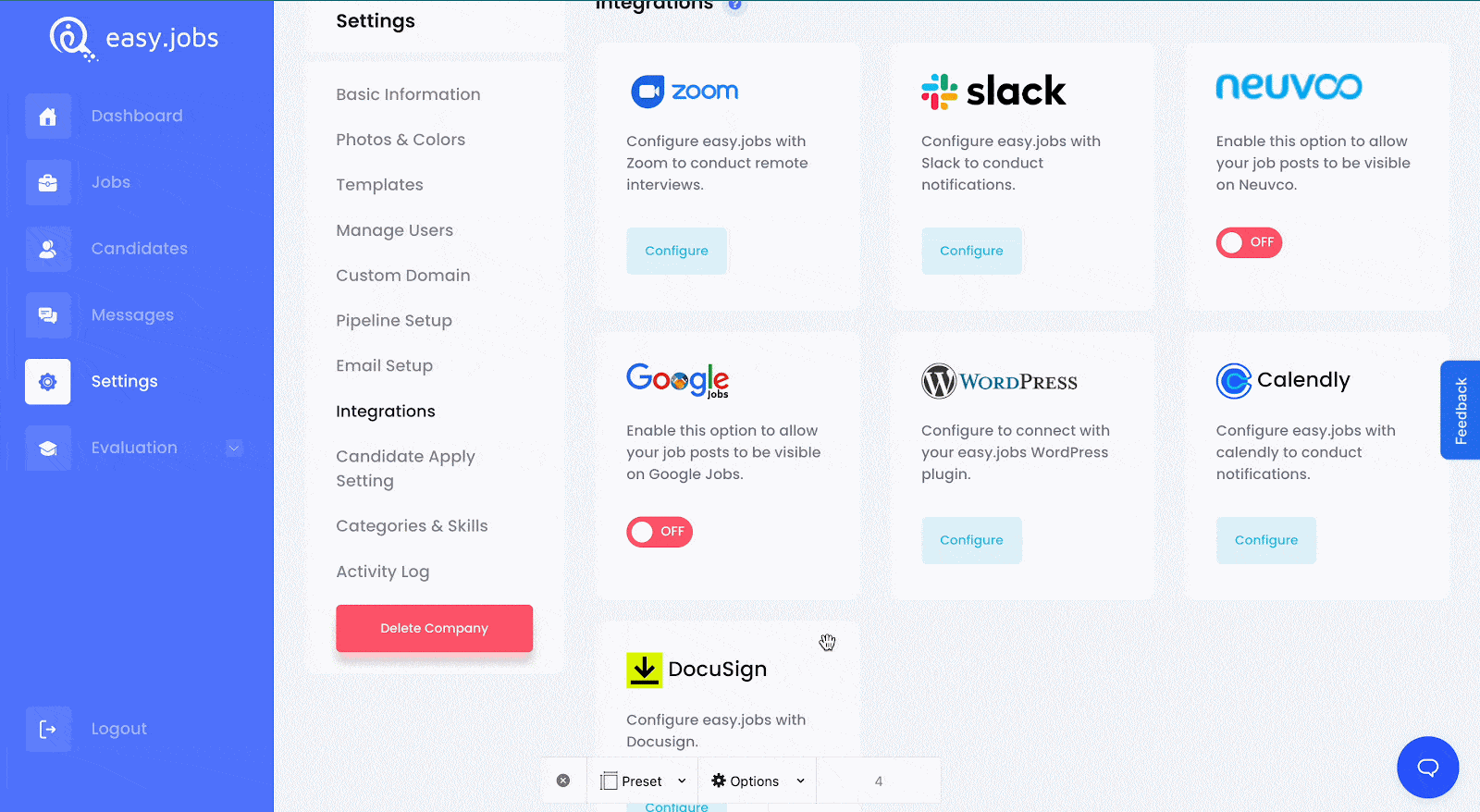
Nesta fase, você será solicitado a se conectar ao DocuSign com suas credenciais do DocuSign. Depois de fornecer as credenciais, sua conta será conectada.
Etapa 3: Envie o documento ao candidato #
Agora, vá para o 'Candidatos' aba. Selecione o candidato a quem deseja enviar o documento para assinatura. Clique no 'Ver detalhes' botão. Altere a configuração do pipeline para aplicada ou rejeitada, conforme exibido abaixo.
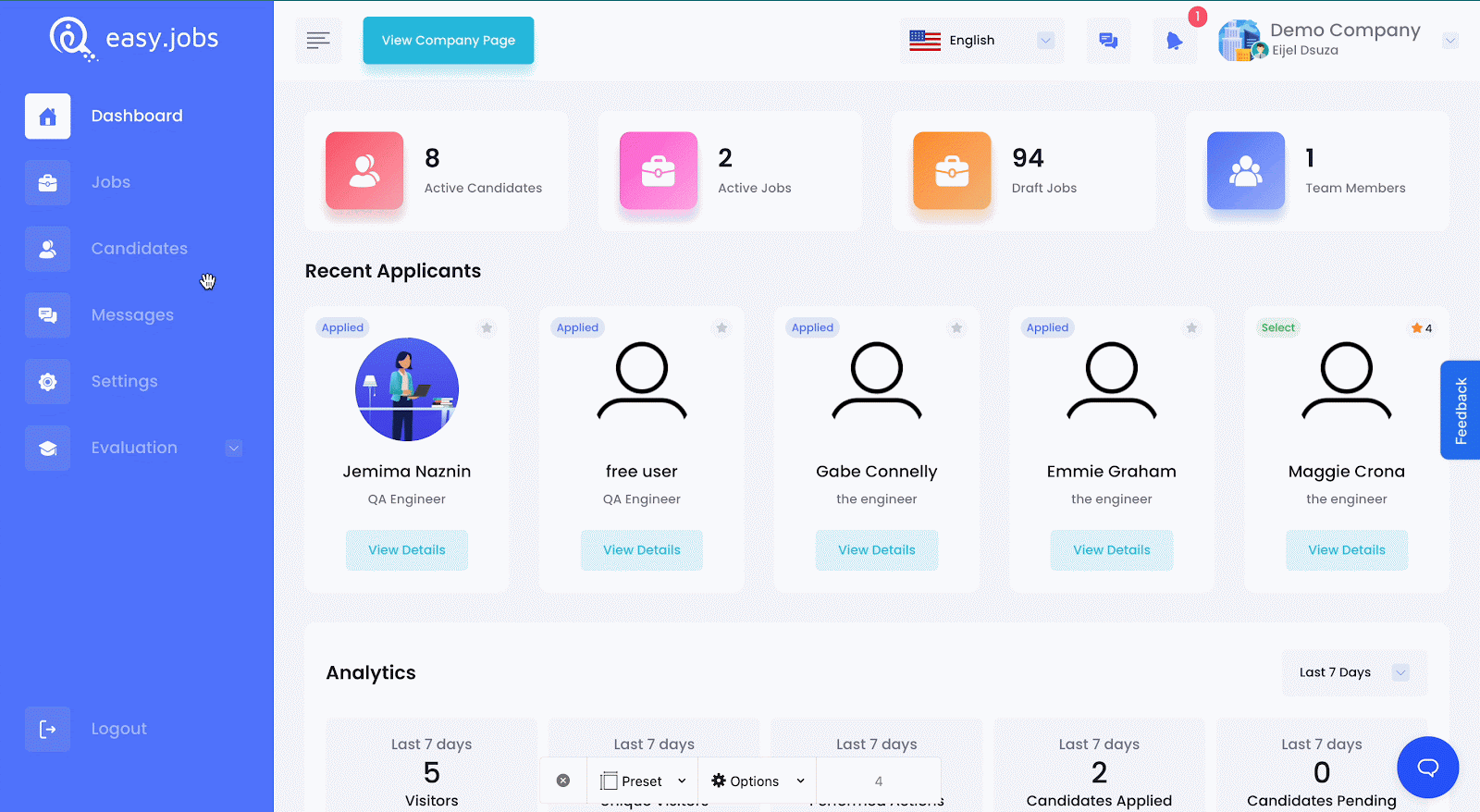
Um novo pop-up aparecerá agora. Clique no 'Escolher modelo do DocuSign' menu suspenso e selecione o modelo. Escolha o 'Data de ingresso' quando pretende recrutar o candidato, juntamente com informação sobre Salário, Período de Provisão, etc. Clique no botão 'A bordo' botão agora.
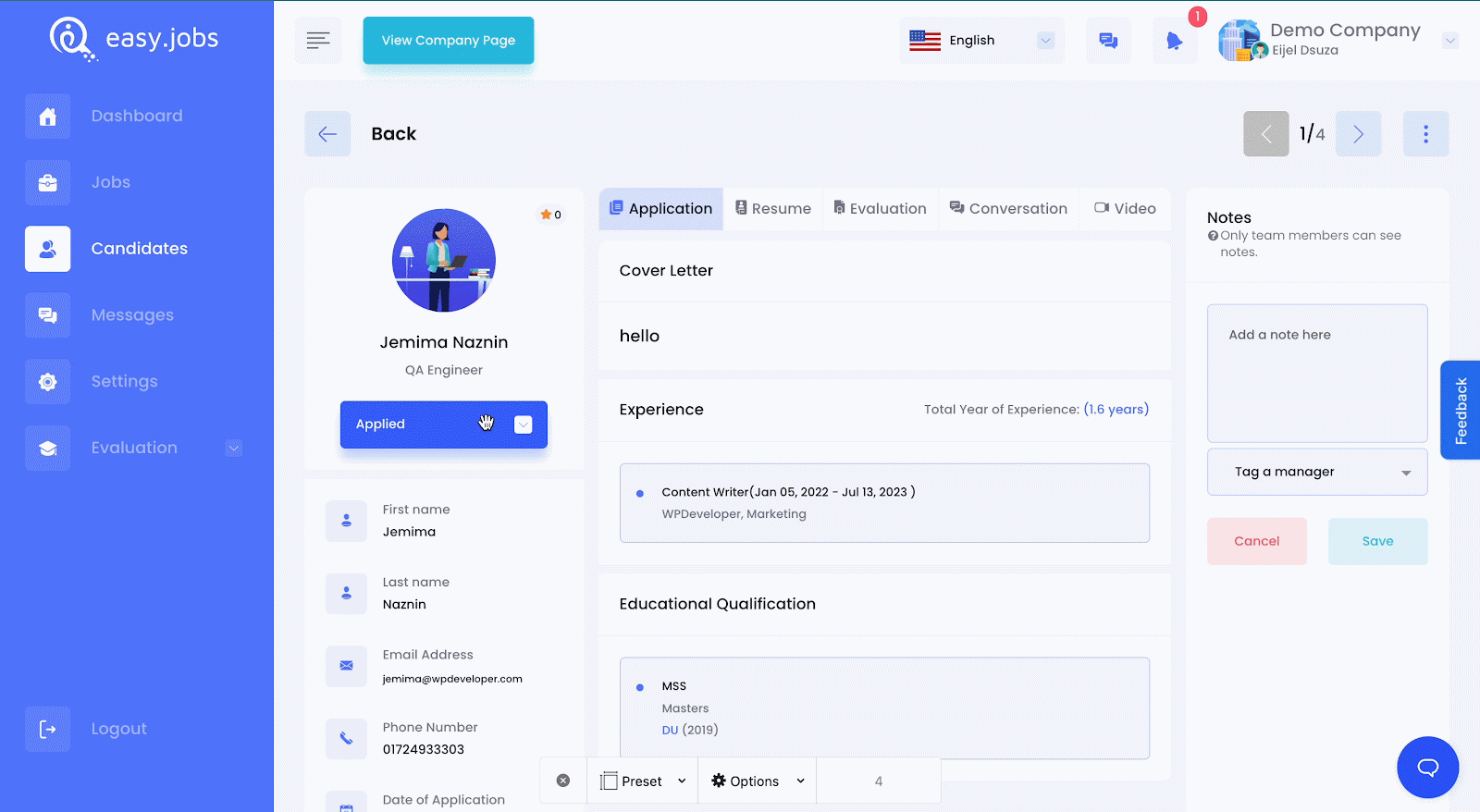
Agora será enviado um e-mail para o candidato onde ele poderá assinar o documento. Assim que o candidato clicar no 'Revisar Documento' botão, ele agora poderá assinar o documento e concluir o processo.
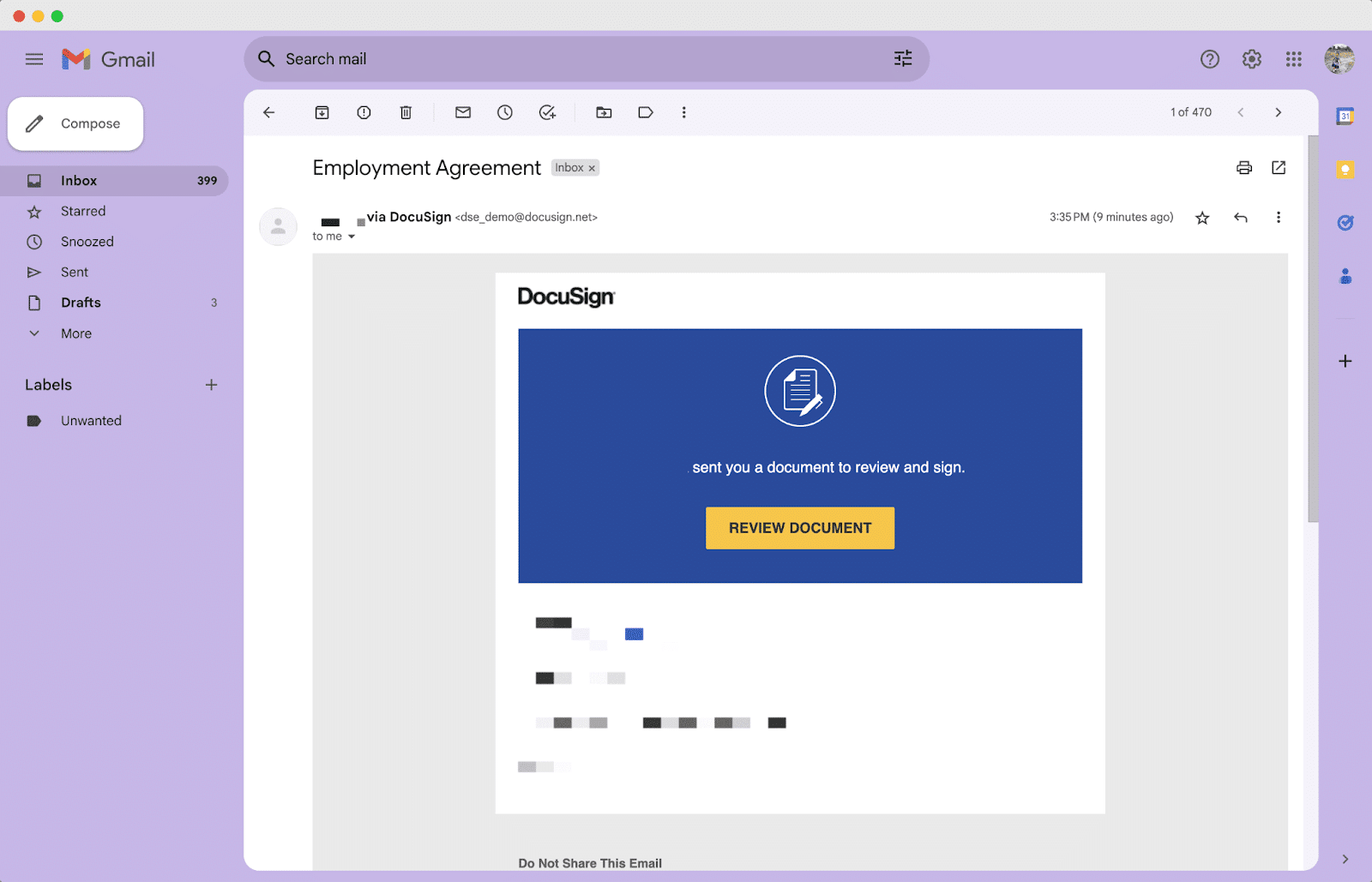
O candidato pode desenhar ou fazer upload de sua assinatura no documento conforme necessário, conforme exibido abaixo.
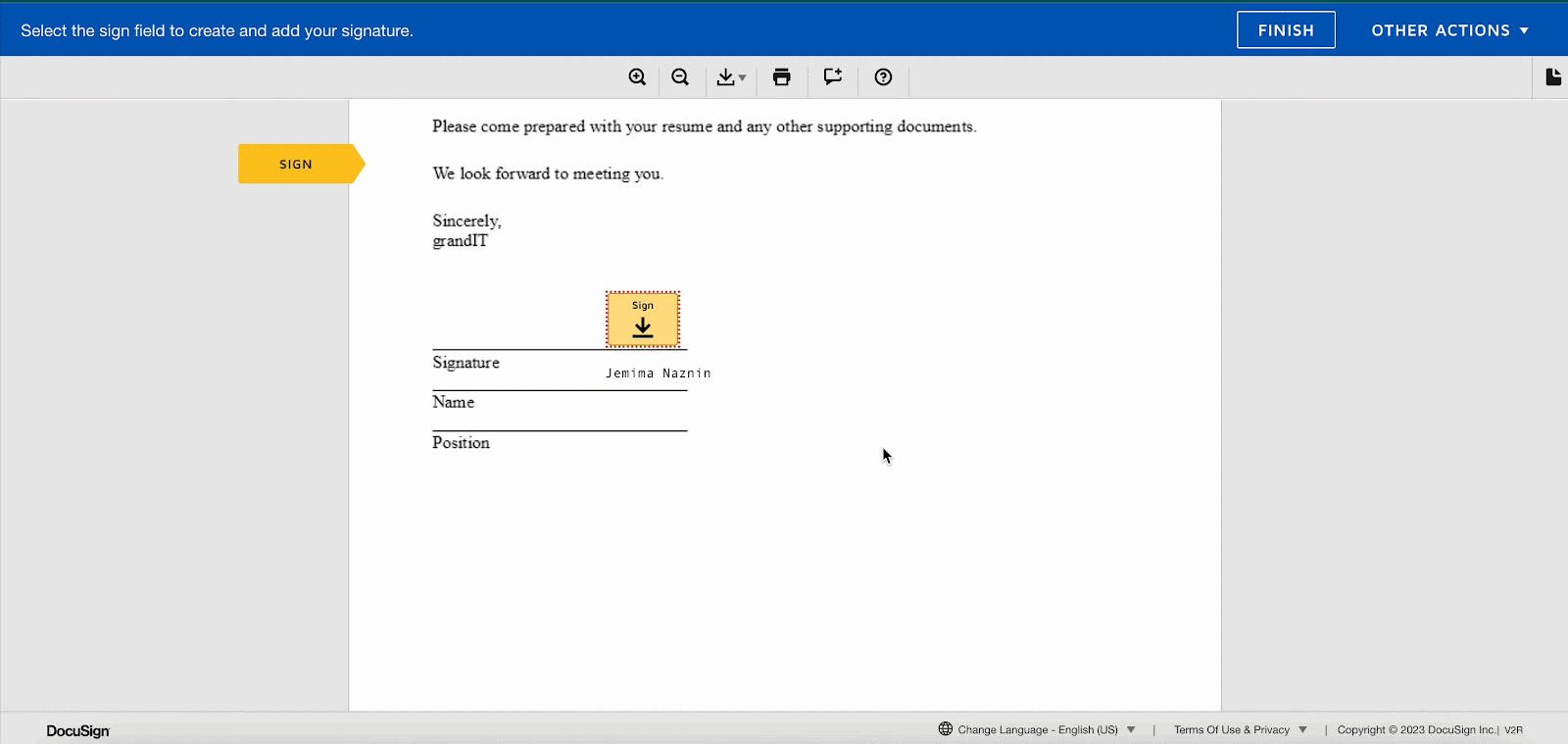
Assim, você pode integrar facilmente o DocuSign com o easy.jobs. Ficando preso? Sinta-se livre para entre em contato com a equipe de suporte Para obter mais assistência.




